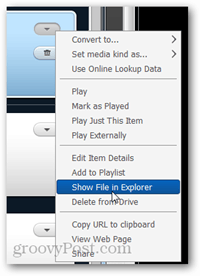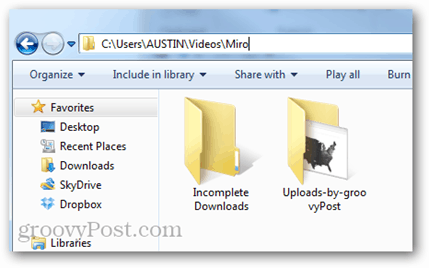Download af YouTube-videoer til offline brug kan være en smerte, så hvorfor ikke gøre det til en automatisk proces? Miro er et gratis program, der kan gøre det for dig.
Ser du YouTube-videoer mens du er på farten? På trods af at 4G er tilgængelig flere og flere steder, gør datakapsler, batterilevetid og plettet dækning det upålideligt - og 3G skærer det bare ikke i form af hastighed. Det gør den bedste mulighed for mobil YouTube-visning at downloade videoer til offline visning. Miro er et gratis Open Source-platform, der gør platformen let og automatiseret. Der er dog et par hik at se efter under installationen.
Først download Miro til Windows, Linux eller OS X, hvis du ikke allerede har det.

Miro Installation
Installation er let, bare kør installationsprogrammet og klik næste et par gange. Men, hold øje med, at en valgfri sponsoreret software installeres, som den dækker til at installere. Da jeg kørte den, forsøgte installationsprogrammet at placere AVG Security Toolbar på min computer, og det er IKKE okay. Dette er en anden lejlighed, når god software leveres med crapware for at hjælpe virksomheden med at forblive rentabel. Heldigvis kan du bare fjerne markeringen af installationsfeltet og fortsætte med at sige "Nej tak."
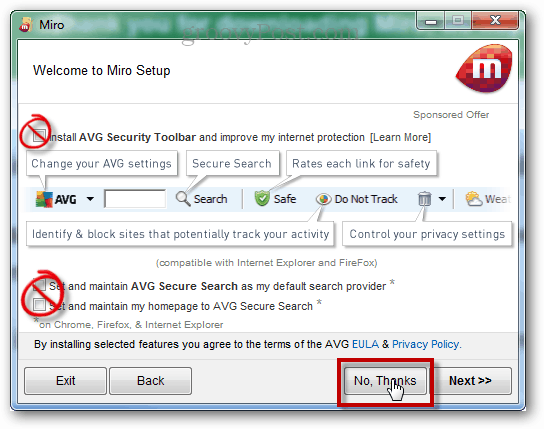
Også under installationen beder Miro om at håndtere filtilknytninger til et antal forskellige filtyper. Selvom det har muligheden for at afspille video og musik, anbefaler jeg ikke at bruge Miro til andet end at downloade streams. Så fjern denne markering af alle filtyper på denne skærm undtagen Miro-filer.
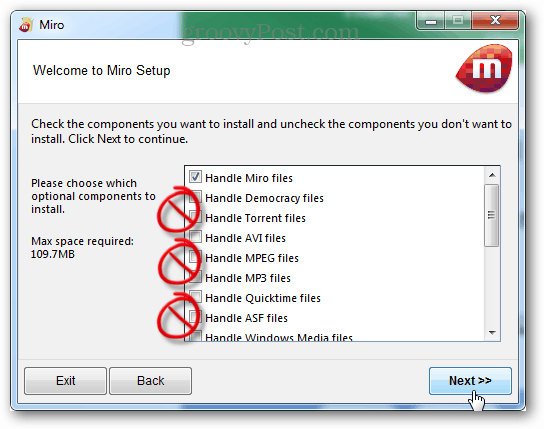
Og en sidste irritation. Når Miro er fuldt installeret, beder den om at installere Adobe Flash direkte på din computer, første gang du starter. Dette er IKKE nødvendigt (især hvis du bruger Google Chrome), så klik på Nej, når du bliver bedt om det.
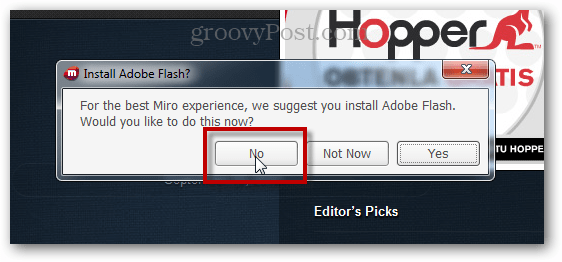
Automatisk download af YouTube-kanaler
Hvis du automatisk henter aktuelle og nye videoer fra en YouTube-kanal, tager det cirka tre sekunders konfiguration i Miro. Vælg i menuen øverst Sidebjælke >> Tilføj podcast.
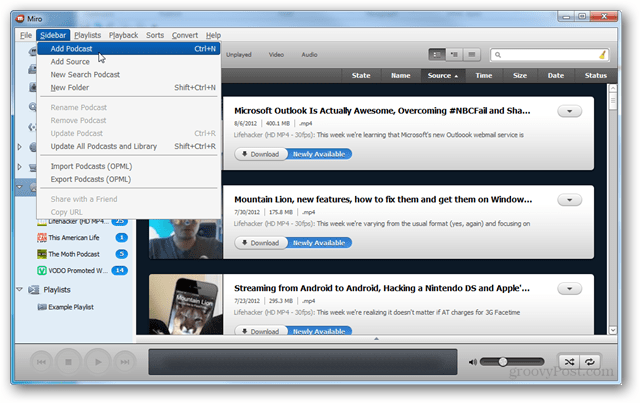
Indtast derefter URL'en på YouTube-kanalens feed. Feed-webadressen er unik for hver kanals YouTube-brugernavn. Hvis jeg f.eks. Vil have feedet fra kanalen “Hvordan det skulle have afsluttet”, vil jeg indtaste følgende:
https://gdata.youtube.com/feeds/api/users/HISHEdotcom/uploads
For andre kanaler skal du bare ændre brugernavnsdelen for at matche det ønskede YouTube brugernavn.
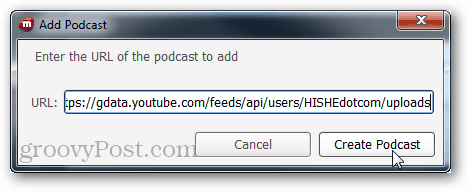
Videoer vises på Podcast-listen og kan indstilles til at downloade automatisk.
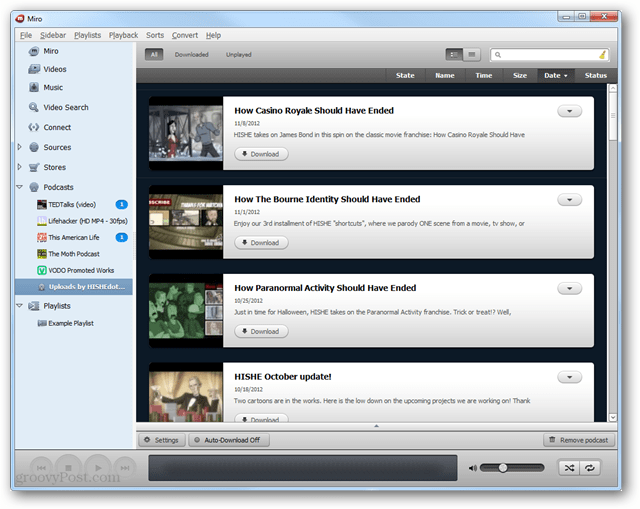
Mens du er her, skal du sørge for at få fat i groovyPost-kanalfeeden for at holde dig opdateret med vores TechGroove-podcast. Det kan findes på:
https://gdata.youtube.com/feeds/api/users/groovypost /uploads
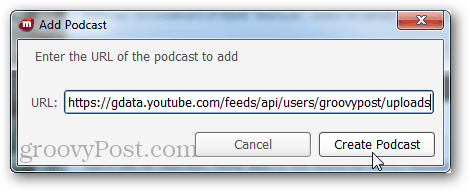
Miro har tre indstillinger til automatisk at downloade videoer fra feeds, som du har tilføjet.
- Download automatisk alle videoer fra YouTube-feedet
- Download kun “nye” videoer fra YouTube-feedet
- Download ikke automatisk
Denne indstilling kan ændres ved at klikke på knappen i bunden af feedvinduet.
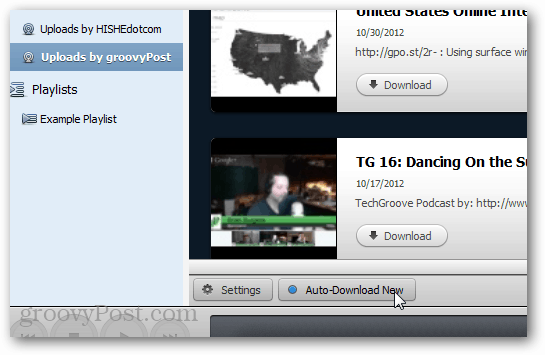
Videoer, der downloades, vil som standard være i MP4-format, så de er klar til at smide på dig iPhone, iPad eller praktisk talt enhver anden enhed til at se dem senere. Under download af videoen vises videofilstørrelsen, downloadhastigheden og den estimerede færdiggørelsestid.
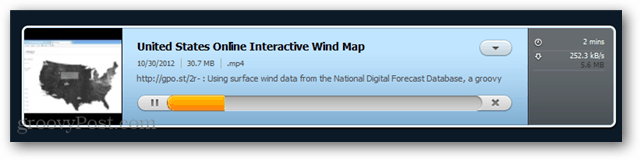
Downloadede videoer gemmes i C: \ Users \ ditbrugernavn \ Videos \ Miro mappe som standard. Den nemmeste måde at komme til denne mappe er at vælge "Vis fil i filudforsker" indstillingen fra Miro til højre for en video, som du har downloadet.